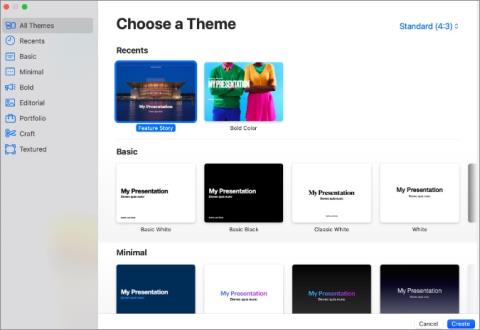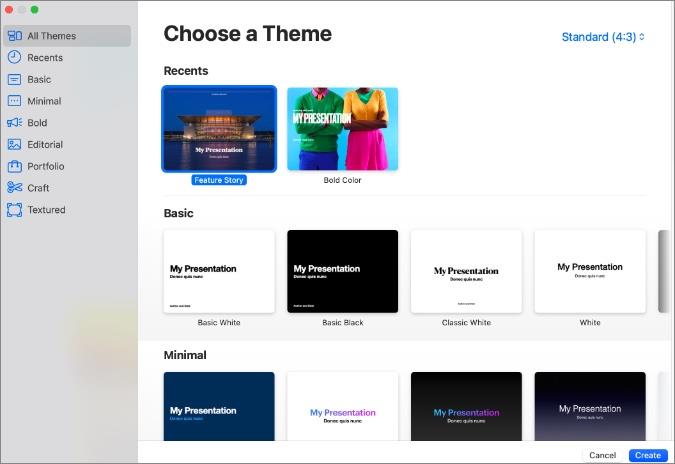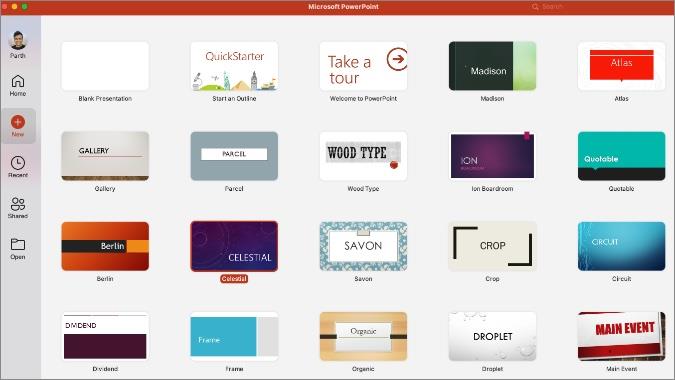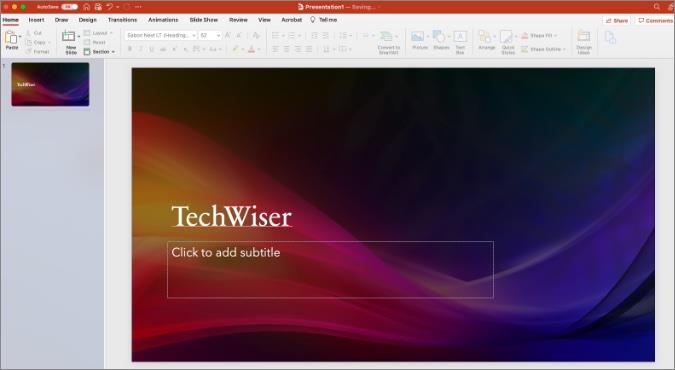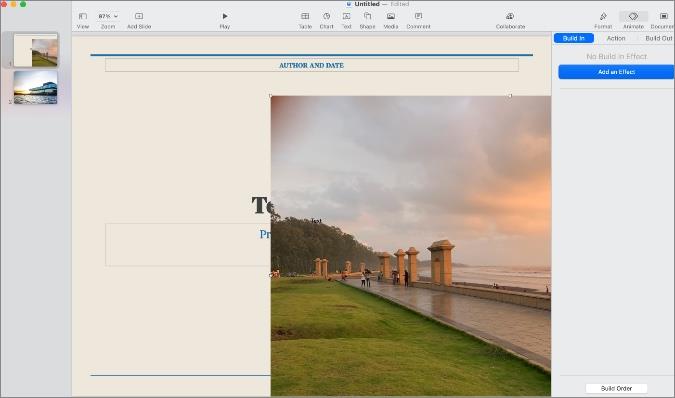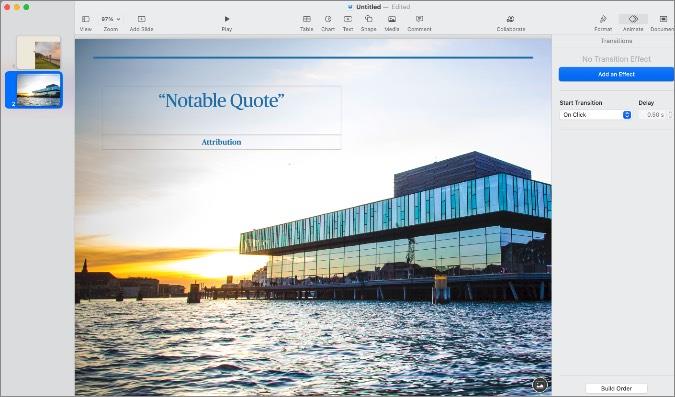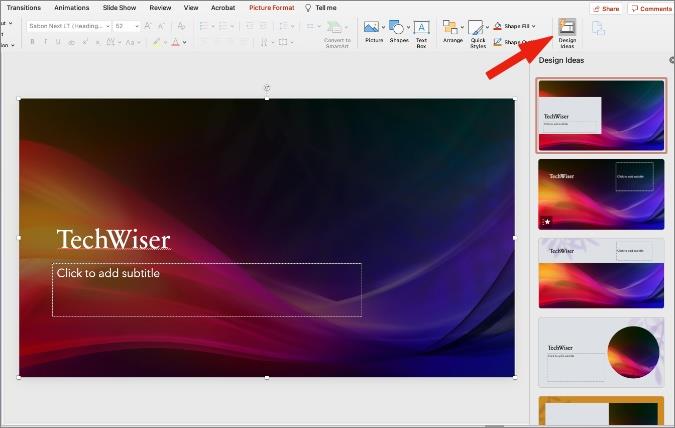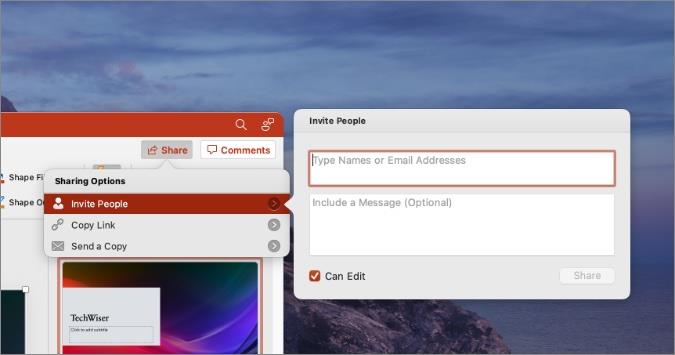Avem multe startup-uri care urmăresc să conteste dominația Microsoft Word și Google Docs. Piața software-ului PPT nu a fost încă perturbată. Este puternic guvernată de PowerPoint, Google Slides și Keynote. Utilizatorii de Mac s-ar putea confunda între Keynote implicit și PowerPoint de la Microsoft pentru a crea prezentări. Aflați diferențele dintre cele două și alegeți un software mai bun pentru nevoile dvs.
Keynote vs PowerPoint
Comparația de mai jos se bazează pe mai mulți factori, inclusiv disponibilitatea pe mai multe platforme, preț, interfață de utilizare, caracteristici, șabloane, partajare și multe altele. Să începem.
Disponibilitate pe mai multe platforme
Keynote, fiind un software Apple este limitat doar la platformele companiei. Puteți accesa Keynote pe iOS, iPadOS și Mac.
Microsoft PowerPoint este disponibil peste tot. Microsoft are aplicații native PowerPoint pentru Windows, Mac, iOS și Android.
Dacă comutați frecvent între Windows și Mac, ar trebui să continuați cu PowerPoint.
Șabloane
Acesta este primul lucru pe care îl veți observa în timp ce creați o nouă prezentare pe Keynote sau PowerPoint.
Începând cu Keynote, Apple a împărțit cu grijă galeria de șabloane în mai multe categorii, cum ar fi Basic, Minimal, Bold, Editorial, Craft și multe altele.
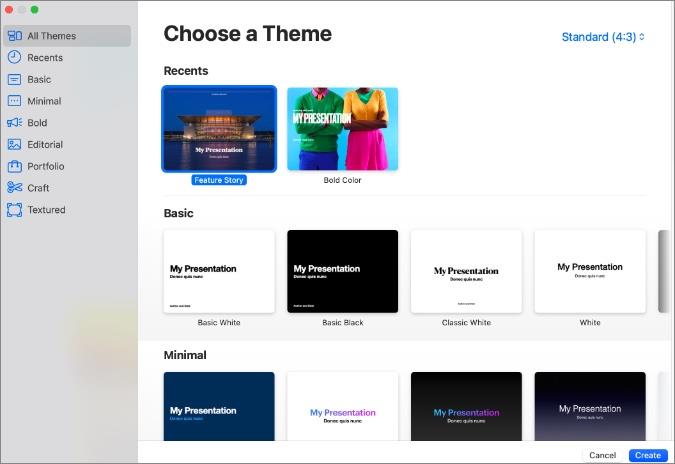
Microsoft are o galerie bogată de șabloane PowerPoint pe Windows. Dar nu același lucru se poate spune despre aplicația PowerPoint Mac. Microsoft nu le-a clasificat și doar a plasat șabloane aleatoriu. Puteți căuta mai multe șabloane folosind bara de căutare din partea de sus.
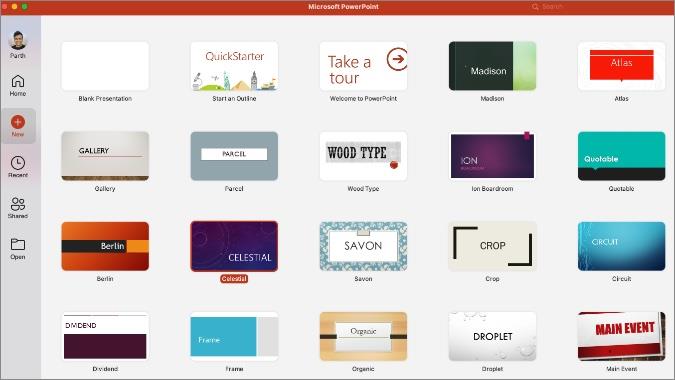
Interfața cu utilizatorul
La prima vedere, atât Keynote, cât și PowerPoint rămân fidele principiilor lor de design. PowerPoint arată identic cu Word și Excel, cu un design faimos cu panglică. În timp ce Keynote rămâne în concordanță cu Pages și Numbers cu o bară de meniu laterală.
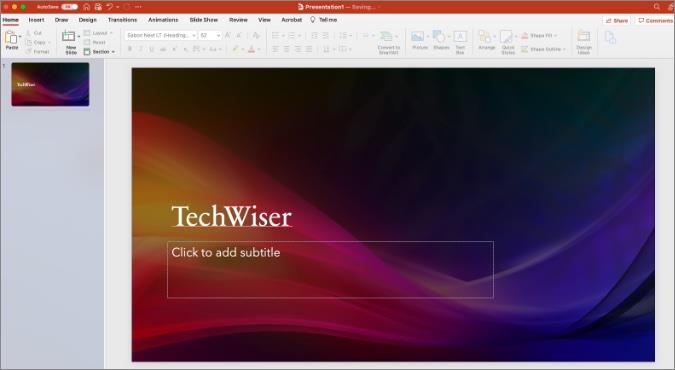
Microsoft nu a făcut modificări majore în UI de la Windows la Mac. Aplicația PowerPoint arată similar cu cea din Windows. Îi ajută pe cineva care comută între Mac și Windows să editeze prezentări.
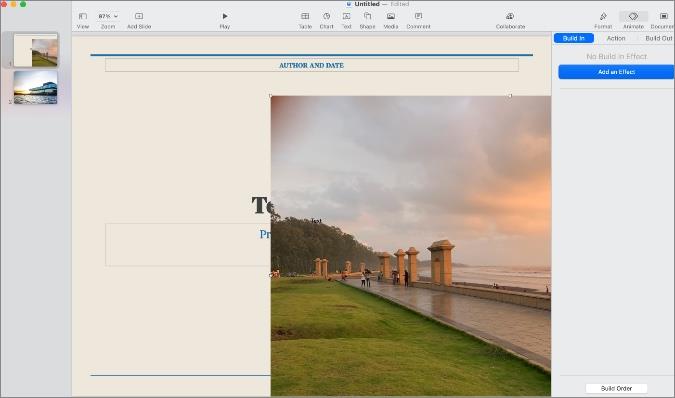
Keynote cu siguranță arată și se simte modern și mai puțin aglomerat în comparație cu PowerPoint. Are o interfață de utilizare minimalistă și totuși funcțională pe Mac. Nu vă va fi greu să găsiți opțiunile potrivite în el.
Caracteristici
Să vorbim despre aspectul principal al comparației. Care aplicație este mai utilă pentru a crea prezentări atrăgătoare în mai puțin timp? Să începem cu Keynote, bine?
Cu Keynote, puteți adăuga mai multe diapozitive, puteți selecta dintre diferite stiluri de diapozitive, puteți personaliza text, imagini și multe altele cu instrumentele încorporate. De asemenea, utilizatorii pot introduce tabele și diagrame din bara de meniu de sus.
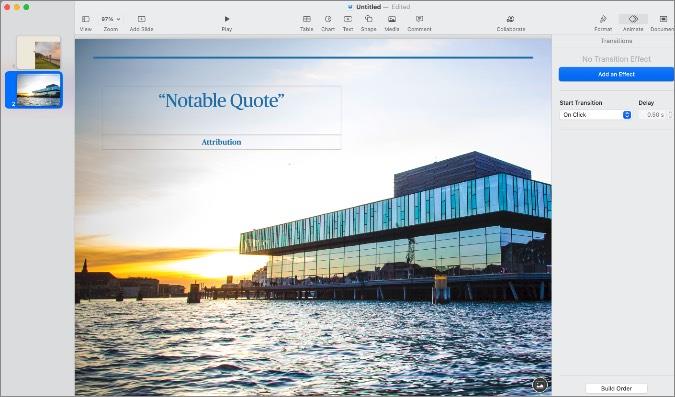
Meniul de animație poate dura ceva timp pentru a vă obișnui. În general, am considerat că Keynote este cel mai simplu. Este nevoie de prea mult efort din partea ta pentru a crea o prezentare frumoasă.
PowerPoint are o caracteristică ucigașă numită Design Ideas. Pur și simplu adăugați text și imagine la diapozitiv și faceți clic pe Idei de design din meniul Acasă.
Aplicația va deschide o bară laterală cu diferite stiluri și animații pentru a ajusta datele. Încercați să creați o listă în PowerPoint și veți fi uimit să vedeți sugestiile din meniul Idei de design. În câteva minute, puteți ajunge cu un diapozitiv cu adevărat uimitor de prezentat.
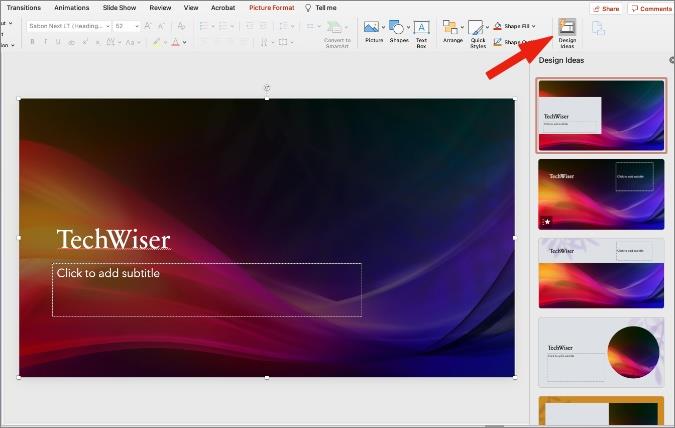
Am creat multe prezentări folosind numai Design Ideas, iar clientul a fost mulțumit și de rezultatul general. Celelalte funcții sunt identice pentru utilizare.
Atât Keynote, cât și PowerPoint vin și cu Note pentru vorbitor. Keynote se referă la el ca Comentariu în aplicație.
Partajarea
Apple a întârziat la colaborarea live, dar compania a ajuns din urmă cu Microsoft și Google aici. După ce ai creat o prezentare în Keynote, poți să dai clic pe pictograma Colaborare din partea de sus și să o distribui altora.
Există trei opțiuni aici. Puteți adăuga fie ID-ul Apple al altui utilizator, fie numărul de telefon mobil. De asemenea, puteți copia linkul către fișierul PPT și îl puteți partaja altora.

Nu uitați să faceți modificări în meniul Permisiuni. Puteți acorda permisiunea numai pentru vizualizare sau puteți permite altora să facă modificări.
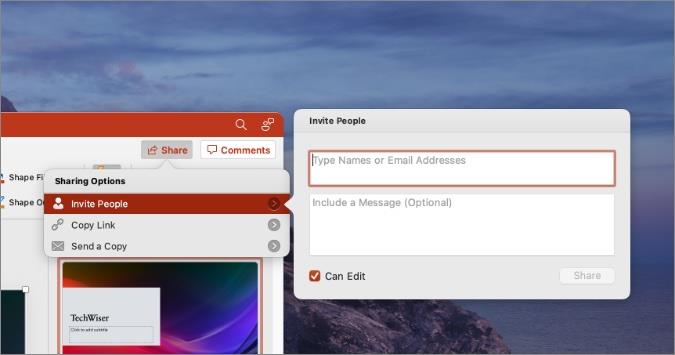
În ceea ce privește PowerPoint, puteți invita pe alții să facă modificări în prezentare, să copieze un link către fișierul PPT sau să trimită direct fișierul prin e-mail.
Backup și preț
Keynote folosește serviciul Apple iCloud pentru a stoca prezentările. PowerPoint se bazează pe OneDrive pentru a face treaba. Atât iCloud, cât și OneDrive vin cu 5 GB de stocare. Keynote este complet gratuit de utilizat. Cu toate acestea, poate fi necesar să vă abonați la planurile iCloud+ dacă contul dvs. Apple nu are spațiu de stocare redus.
PowerPoint face parte din ecosistemul Microsoft 365. Există mai multe planuri pentru pachetul Microsoft 365 . Microsoft 365 Personal de bază are un preț de 69,99 USD pe an, în timp ce planul Home costă 99,99 USD pe an. Toate planurile Microsoft 365 vin cu stocare OneDrive de 1 TB.
Încheiere: Keynote vs PowerPoint
Chiar dacă Apple Keynote are o interfață de utilizator mai bună, șabloane încorporate și o cantitate bună de caracteristici, numai funcția Idei de design este capabilă să facă din PowerPoint un câștigător în această comparație. Cu Design Ideas, puteți veni cu ușurință cu prezentări uimitoare în mai puțin de jumătate de oră.